| 本文将结合TP-LINK无线路由器来介绍苹果IPAD的无线连接设置过程。
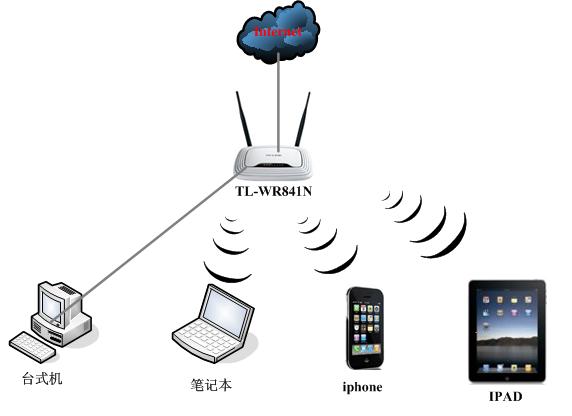
说明:无线路由器相当于一台有线路由器加一个无线发射的小型“基站”,可以同时满足有线电脑、无线的笔记本、平板电脑等终端同时接入共享宽带上网。
一、 无线路由器的设置
TP-LINK无线路由器的设置相对比较简单,在设置过程中,有两个重要的参数需要记住:
SSID:无线基站的名称,本例为“TP-LINK_6733CA”;
加密方式和密钥:本例为“WPA2-PSK”加密,密钥为“12345678”;
详细设置过程可以参考产品说明书或参考文档“无线加密(五)――WPA-PSK加密的设置方法及特点”http://www.tp-link.cn/pages/article-detail.asp?result=school&d=13。
二、 苹果IPAD的设置
STEP1:打开IPAD主界面,选择“设置”菜单,进入WIFI设置页面。
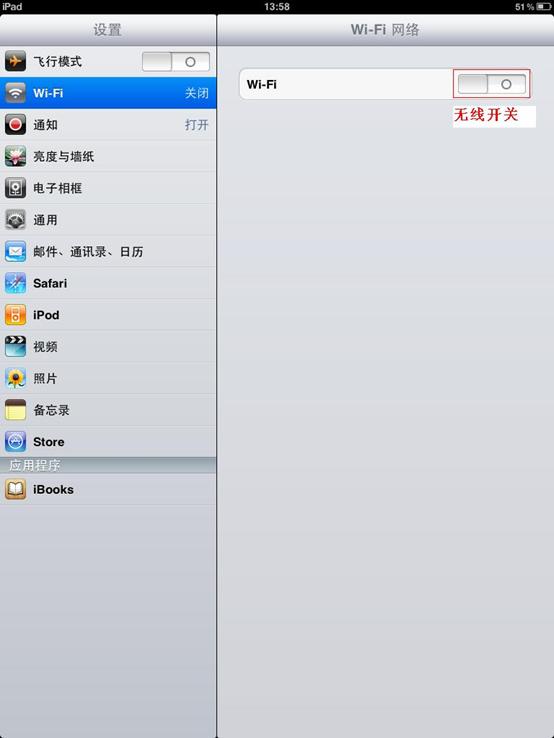
STEP2:开启无线开关,搜索无线信号。单击自己的SSID“TP-LINK_6733CA”,进行无线连接。
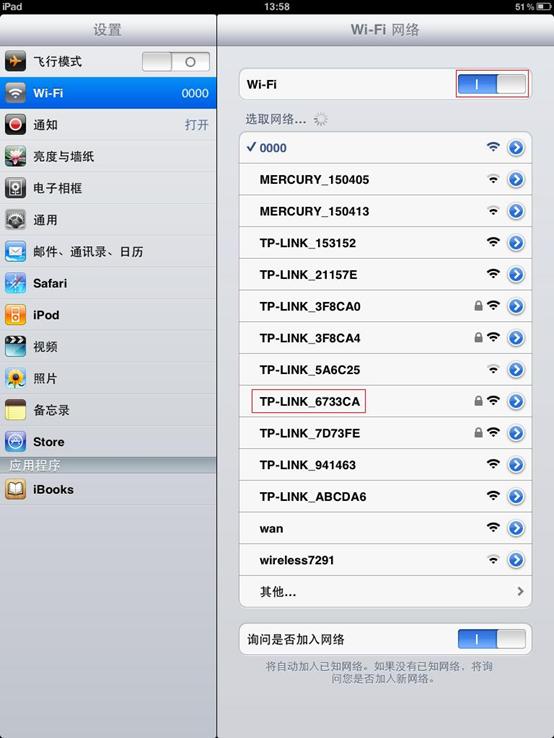
STEP3:输入无线密钥“12345678”,点击“Join”(若未加密,无线会直接连接成功)。
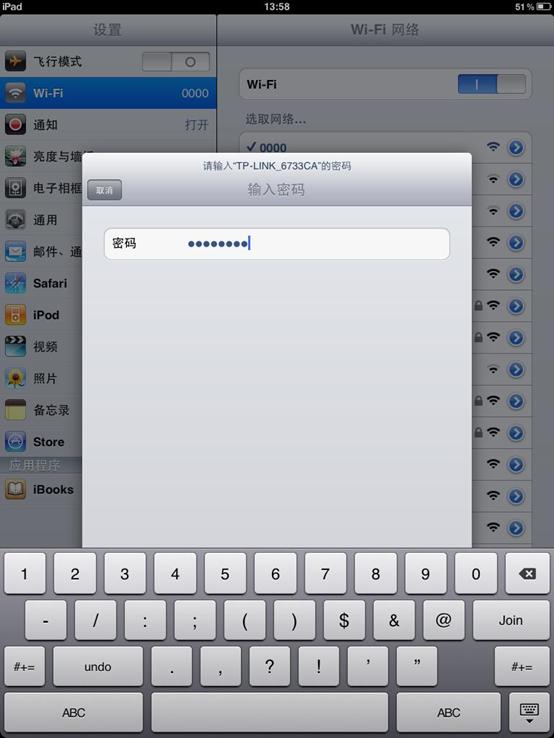
STEP4:当相应的SSID前面显示“√”时,无线连接成功。
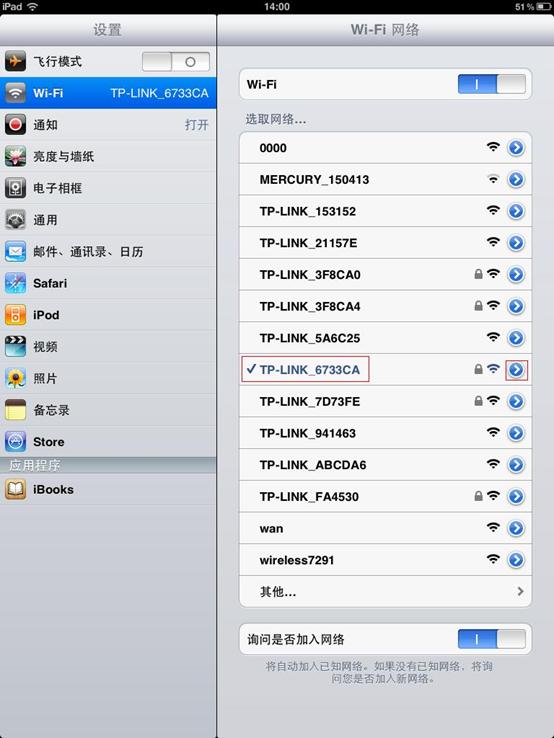
STEP5:设置网络参数。点击已连接无线信号右边的“>”按钮,弹出无线连接网络参数设置页面(推荐使用DHCP)。
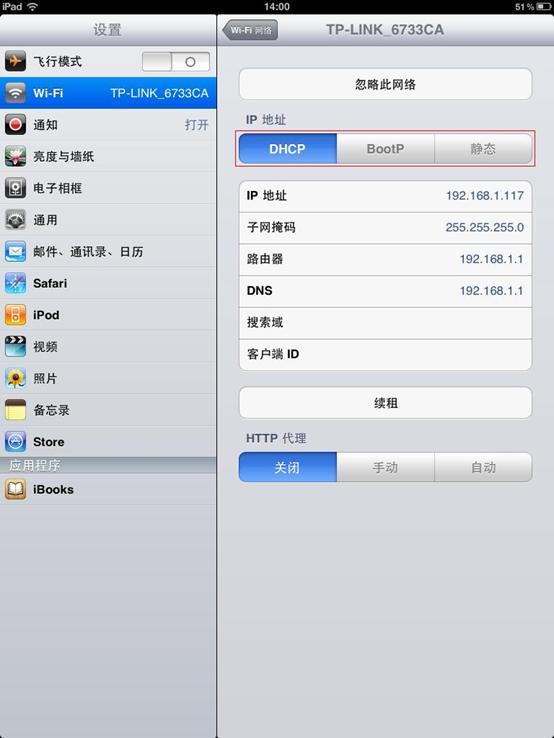
如果要设置静态IP,可以点击“静态”,手动设置“IP地址”、“子网掩码”、“路由器”以及“DNS服务器”。
STEP6:获取到正确的网络参数之后,IPAD即可正常连接到网络。
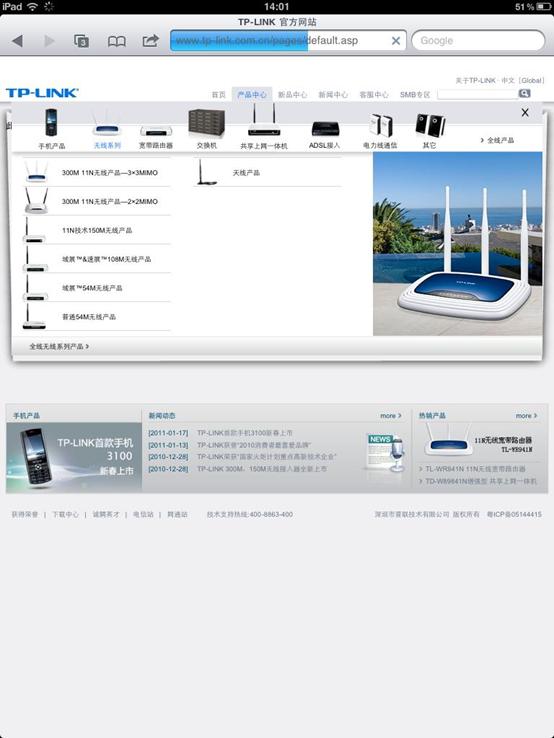
编辑:北京信诚IT保姆 http://www.xcitbm.com www.xcit.com.cn |